电脑突然连不上打印机了怎么回事 电脑与打印机无法通信怎么办
在现代社会电脑和打印机已经成为我们生活中不可或缺的工具,有时我们可能会遇到一些困扰,比如突然间电脑无法连接打印机,或是两者之间的通信出现问题。这样的情况往往会给我们的工作和生活带来不便和困扰。当电脑突然连不上打印机,或是电脑与打印机无法通信时,我们应该如何解决呢?下面将为您介绍几种常见的应对方法。
方法如下:
1.点击管理。
在桌面上找到“我的电脑”或者是“此电脑”,然后选中这个图标,右键单击,在弹出的菜单中选择“管理”。

2.找到“本地用户和组”。
点击管理之后,进入了计算机管理的界面,在系统工具下面,有一个“本地用户和组”,点击它。
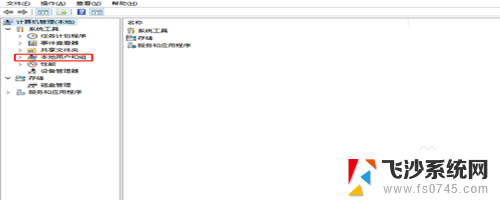
3.选择Guest。
展开“本地用户和组”,在下面有一个“用户”的选项,点击用户,然后再右侧选择“Guest”。
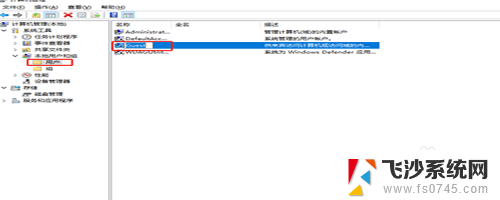
4.属性设置。
选择了Guest之后,右键单击选择“属性”。进入属性窗口中,找到“账户已禁用”,这个选项默认是打上勾的,我们将这个勾去掉。
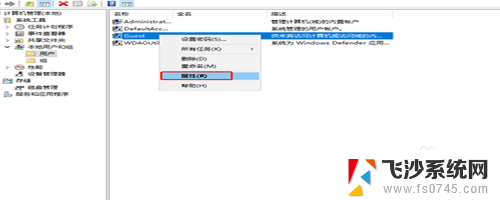
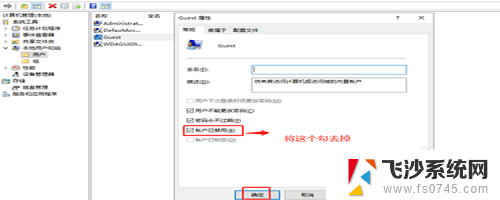
5.设备和打印机。
在开始菜单那里找到进入控制面板的入口,进入控制面板的主界面,在主界面里面找到“设备和打印机”。
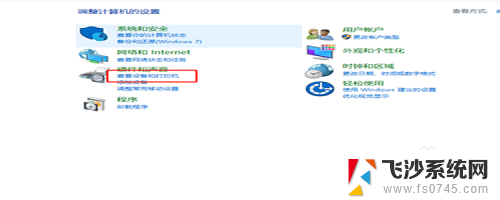
6.添加打印机。
进入设备和打印机的主界面,在顶部找到“添加打印机”。在弹出的搜索界面里,点击“我找的打印机未列出”
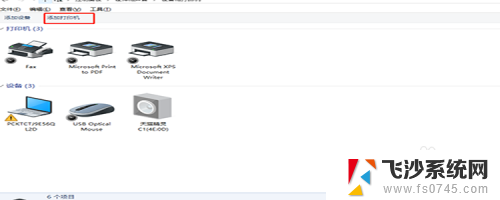
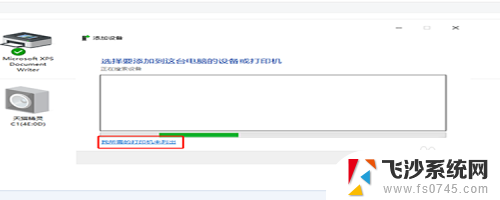
7.选择打印机。
选择按“按名称选择打印机”,点击右边的“浏览”。这时候会发现周边的电脑,点击连接着打印机的电脑,选择电脑里面的打印机即可。
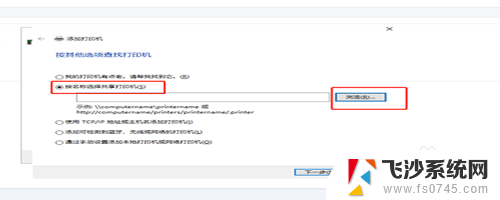
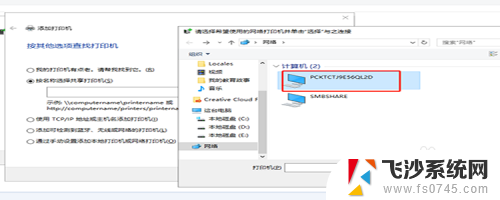
以上就是关于电脑突然无法连接打印机的解决方法,如果您遇到相同问题,可以按照以上步骤来解决。
电脑突然连不上打印机了怎么回事 电脑与打印机无法通信怎么办相关教程
-
 为什么无法连接上打印机 打印机与电脑无法通信怎么办
为什么无法连接上打印机 打印机与电脑无法通信怎么办2024-07-23
-
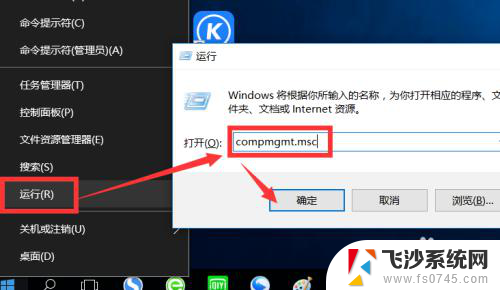 电脑连接打印机后打印机无响应怎么办 打印机连接电脑后无法打印怎么办
电脑连接打印机后打印机无响应怎么办 打印机连接电脑后无法打印怎么办2024-08-23
-
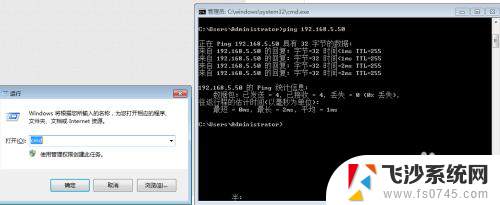 突然连不上网络打印机 网络打印机无法连接网络怎么办
突然连不上网络打印机 网络打印机无法连接网络怎么办2024-02-08
-
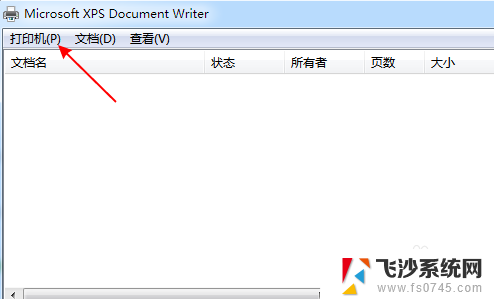 打印删除不了任务 打印机任务无法删除是怎么回事
打印删除不了任务 打印机任务无法删除是怎么回事2023-11-15
- 打印机怎样连接打印 无线打印机如何与电脑连接
- fs1120mfp打印机怎么连接电脑 京瓷打印机与电脑连接教程
- 电脑打印不了显示脱机状态怎么办 打印机脱机怎么办
- 打印机点了打印没反应怎么回事 打印机连接电脑但没反应
- 电脑突然不能打印图片了 打印机能打印文档但不能打印照片
- 针式打印机打印没反应 打印机突然没反应怎么办
- 电脑如何硬盘分区合并 电脑硬盘分区合并注意事项
- 连接网络但是无法上网咋回事 电脑显示网络连接成功但无法上网
- 苹果笔记本装windows后如何切换 苹果笔记本装了双系统怎么切换到Windows
- 电脑输入法找不到 电脑输入法图标不见了如何处理
- 怎么卸载不用的软件 电脑上多余软件的删除方法
- 微信语音没声音麦克风也打开了 微信语音播放没有声音怎么办
电脑教程推荐
- 1 如何屏蔽edge浏览器 Windows 10 如何禁用Microsoft Edge
- 2 如何调整微信声音大小 怎样调节微信提示音大小
- 3 怎样让笔记本风扇声音变小 如何减少笔记本风扇的噪音
- 4 word中的箭头符号怎么打 在Word中怎么输入箭头图标
- 5 笔记本电脑调节亮度不起作用了怎么回事? 笔记本电脑键盘亮度调节键失灵
- 6 笔记本关掉触摸板快捷键 笔记本触摸板关闭方法
- 7 word文档选项打勾方框怎么添加 Word中怎样插入一个可勾选的方框
- 8 宽带已经连接上但是无法上网 电脑显示网络连接成功但无法上网怎么解决
- 9 iphone怎么用数据线传输文件到电脑 iPhone 数据线 如何传输文件
- 10 电脑蓝屏0*000000f4 电脑蓝屏代码0X000000f4解决方法